vivo手机怎么截图?详细教程带你轻松掌握
在当今社会,智能手机已经成为我们日常生活中不可或缺的一部分。vivo手机以其出色的性能和精美的设计赢得了广大用户的喜爱。在使用过程中,截图功能是最常用到的基础操作之一。那么,vivo手机怎么截图呢?下面我将为大家详细介绍,帮助大家轻松掌握这一技巧。
方法一:使用快捷键截图
这是最为常见和直接的截图方式。在vivo手机上,你可以通过同时按住“电源键”和“音量下键”来完成截图。只需在你想截图的那个界面,同时按下这两个键,就能听到“咔嚓”一声,表示截图成功。截图完成后,通知栏会提示你截图已保存,你也可以直接进行编辑或分享。
方法二:使用手势操作截图
vivo手机还提供了手势操作来截图。首先,你需要确保你的vivo手机已经开启了手势截屏功能。进入手机的设置菜单,找到“快捷与辅助”或“手势”选项,确保“三指截屏”或相关截屏手势已经开启。
开启后,你可以在任何界面通过三指从屏幕底部向上滑动来快速完成截图。这种方式的优点是方便快捷,特别适合在单手操作时使用。
方法三:使用控制中心截图
另一种方法是利用vivo手机的控制中心来截图。在下拉通知栏时,你会看到控制中心按钮,点击它,然后找到截图按钮进行点击即可。这种方式也比较直观和简单。
方法四:利用智能截屏功能
对于部分型号的vivo手机,它还拥有智能截屏功能。在你想要截取长图或者特殊界面时,这个功能特别实用。当你想进行长截图时,普通截图后会有编辑选项出现,点击编辑页面中的“滚动截屏”按钮,即可轻松实现长图截取。此外,还有趣味截屏等高级功能等待你去发掘。
方法五:通过设置菜单自定义快捷键
如果你希望根据自己的习惯来设置截图快捷键,可以在手机的设置菜单中找到相应的选项进行设置。例如,你可以设置双击电源键为截图快捷键等。按照自己的喜好自定义快捷键能极大提升操作便捷性。
温馨提示:
在进行截图前,请确保屏幕内容是你想要保存的。
截图后可以在相册或文件管理中查看所截取的屏幕内容。
不同型号的vivo手机可能存在操作上的差异,具体步骤可以参考手机说明书或者在线查找相关教程。
通过以上五种方式,你应该已经掌握了vivo手机的截图方法。无论是日常聊天、工作记录还是学习笔记,截图功能都能为你带来极大的便利。希望这篇文章对你有所帮助,如果有任何疑问或者更多问题,欢迎随时向我提问哦!
文章摘自:http://www.hfpenghui.com/index.php/post/4658.html返回搜狐,查看更多